Съдържание
Файлът с ISO изображение, обикновено наричан "изображение на диск", може да съдържа цялото съдържание на оптичен диск. Файлът с ISO изображение има разширение ".iso" след името си и можете да го използвате (отваряте, изследвате), както използвате традиционния физически диск: Как да монтирате (отваряте и изследвате) файлове с ISO изображения.
В този урок ще намерите подробни инструкции за това как да запишете ISO файл с изображение на DVD, CD, HD DVD или Blu-ray диск.
Как да запишете ISO файл на CD / DVD / HD DVD или Blu-ray диск.
Стъпка 1: Изтеглете и инсталирайте "ImgBurn".
ImgBurn е леко приложение за запис на CD / DVD / HD DVD / Blu-ray, което всеки трябва да има в своя набор от инструменти!
1. Изтегляне ImgBurn от: http://www.imgburn.com/
2. Изберете "Run" в изскачащия прозорец.

3. Изберете " Следваща " на екрана на съветника за настройка на ImgBurn 1st.

4. Приемам на лицензионно споразумение и изберете " Следваща ”.

5. Оставете опциите за настройка по подразбиране и изберете "Следващ".
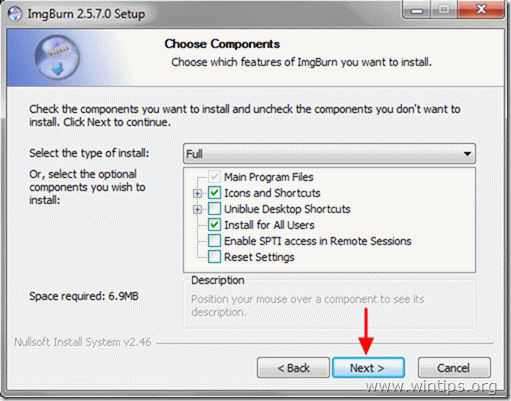
6. Оставете местоположението по подразбиране за инсталиране (освен ако не използвате друго място за инсталиране на програми) и изберете "Следващ".
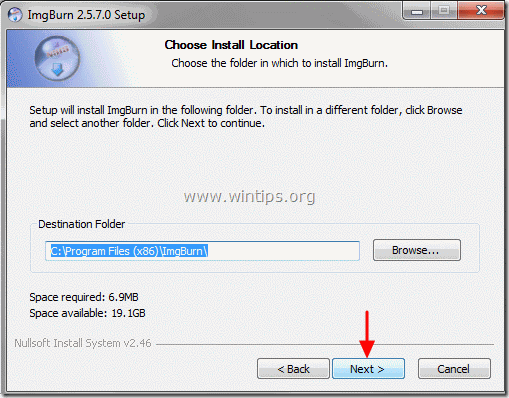
7. Изберете " Следваща " в опциите за папки в стартовото меню.
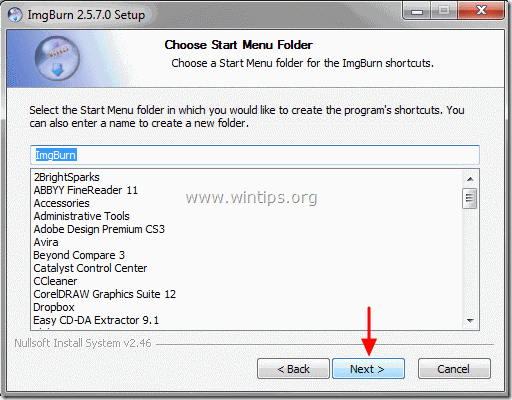
8. Когато инсталацията приключи, изберете " Завършете " и започнете да използвате ImgBurn.
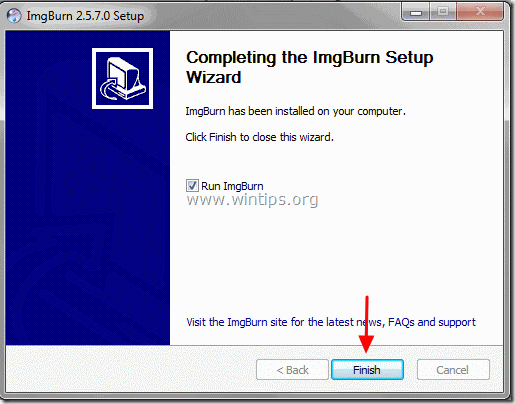
Стъпка 2: Запишете ISO образа на CD / DVD / HD DVD / Blu-ray с помощта на ImgBurn.
1. Поставете оптичния диск, за който искате да създадете изображение, на CD/DVD устройството и кликнете два пъти върху в I mgBurn заявление по Програми .
2. Когато приложението ImgBurn се стартира, кликнете върху " Записване на файл с изображение на диск " опция.

3. Кликнете върху " изберете файл ", за да изберете ISO файл с изображение, който да запишете на DVD или CD диск.
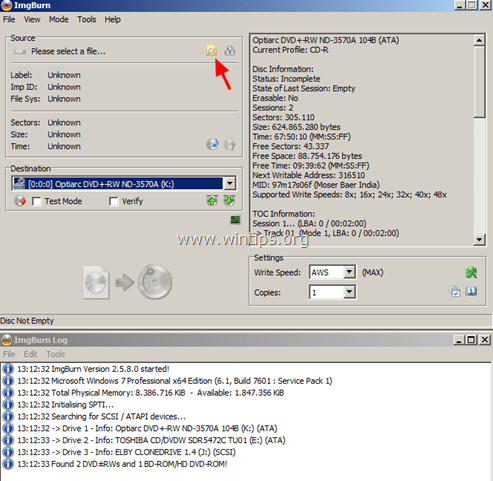
4. Изберете файла с ISO изображение от компютъра си и щракнете върху " Отвори ”.
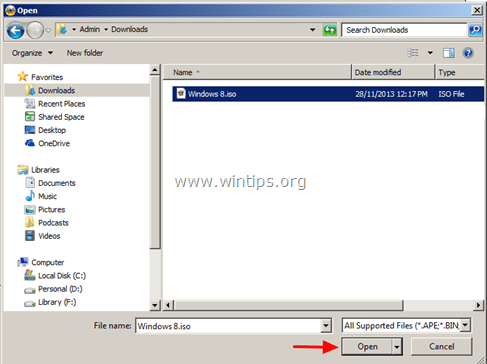
5. Накрая кликнете върху Напишете ' и след това изчакайте, докато дискът бъде създаден.
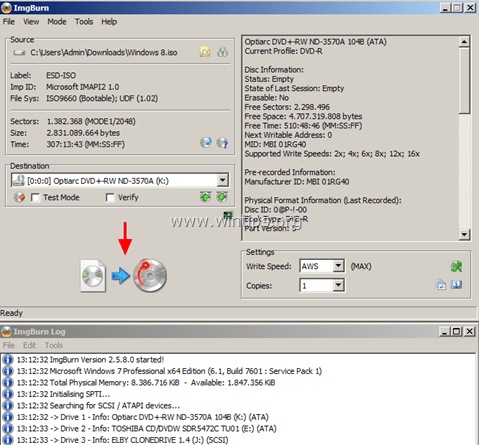
Това е всичко!

Анди Дейвис
Блог на системен администратор за Windows





